Интеграция Binotel
Для настройки интеграции вам нужно зарегистрироваться на сервисе WireCRM https://wirecrm.com или авторизоваться в личном кабинете, если вы уже имеете аккаунт в данном сервисе, затем вам необходимо установить приложение Интеграция Binotel из магазина приложений https://secure.wirecrm.com/marketplace, оно находится на вкладке Интеграции или просто пройти по ссылке https://secure.wirecrm.com/marketplace/112.
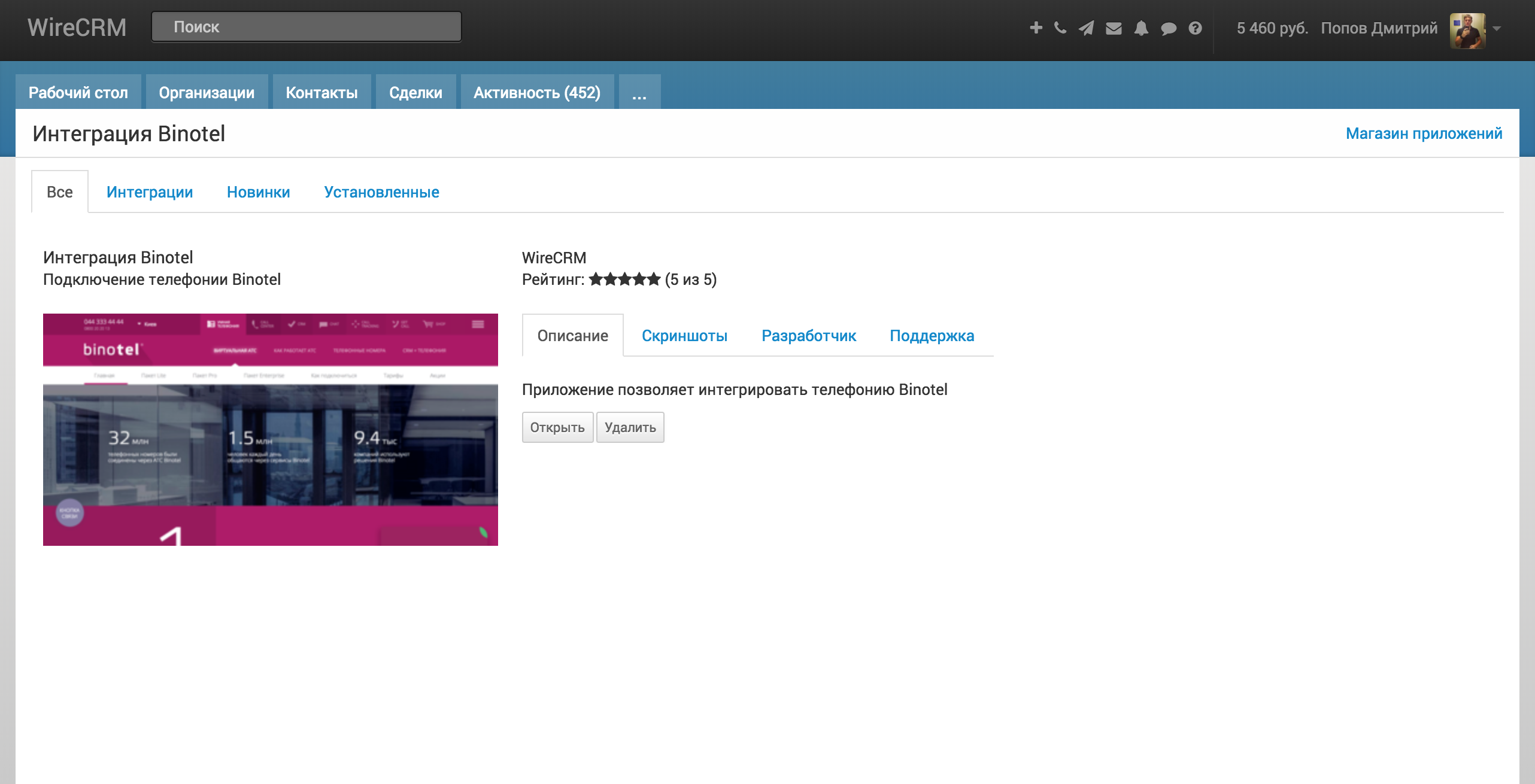
Напишите письмо в службу поддержки Binotel (support@binotel.ua) и попросите выдать вам ключи для запросов к REST API, данные ключи потребуются для авторизации в приложении. Вводим в WireCRM на странице установленного приложения полученные ключи от службы поддержки Binotel, это можно сделать по ссылке https://secure.wirecrm.com/binotel и нажать кнопку Подключиться, если все прошло успешно вы увидите фразу подключено и список последних звонков.
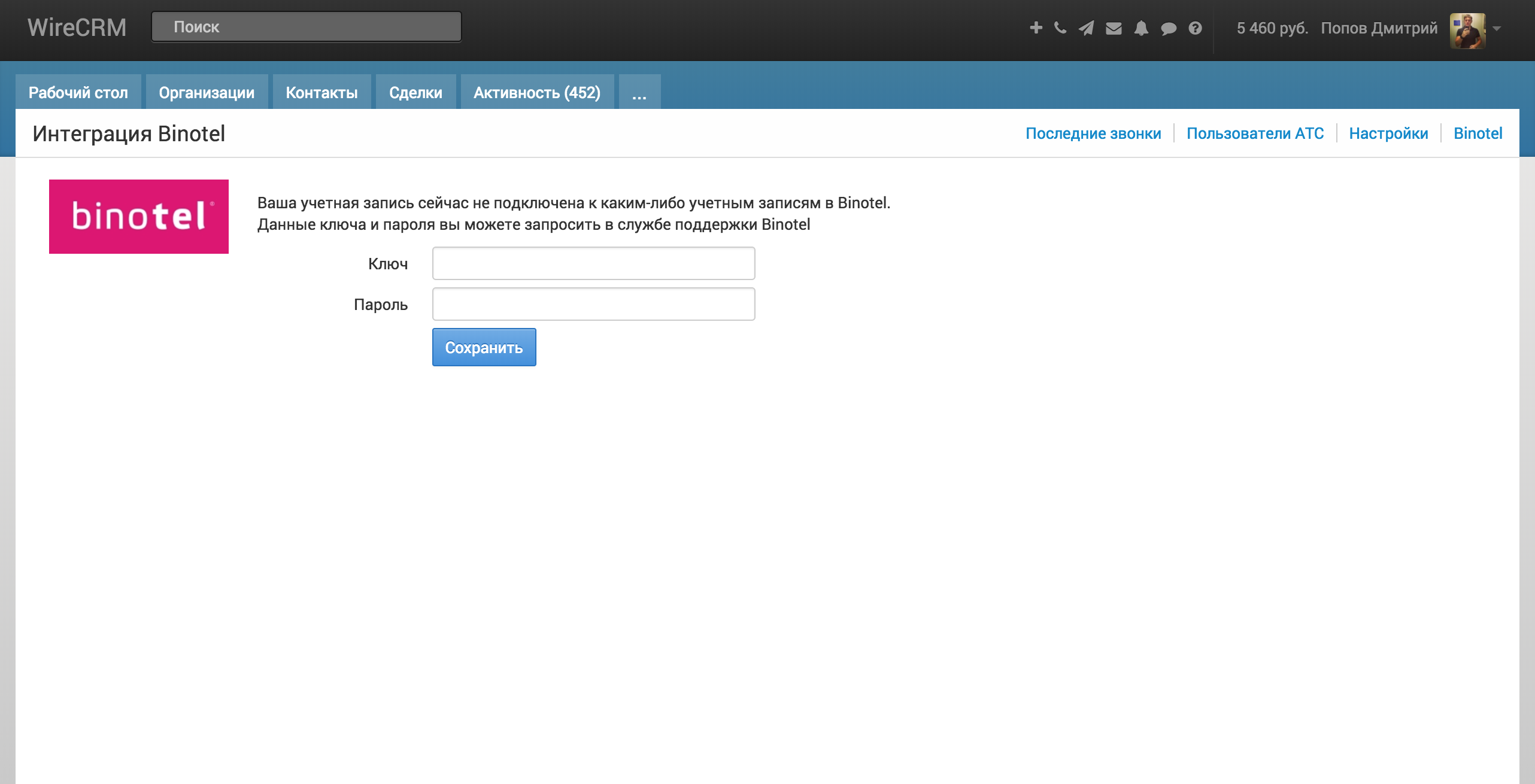
Чтобы совершать исходящие звонки из CRM, необходимо настроить соответствие пользователей CRM и пользователей виртуальной АТС, делается это на странице Пользователи АТС https://secure.wirecrm.com/binotel/employee
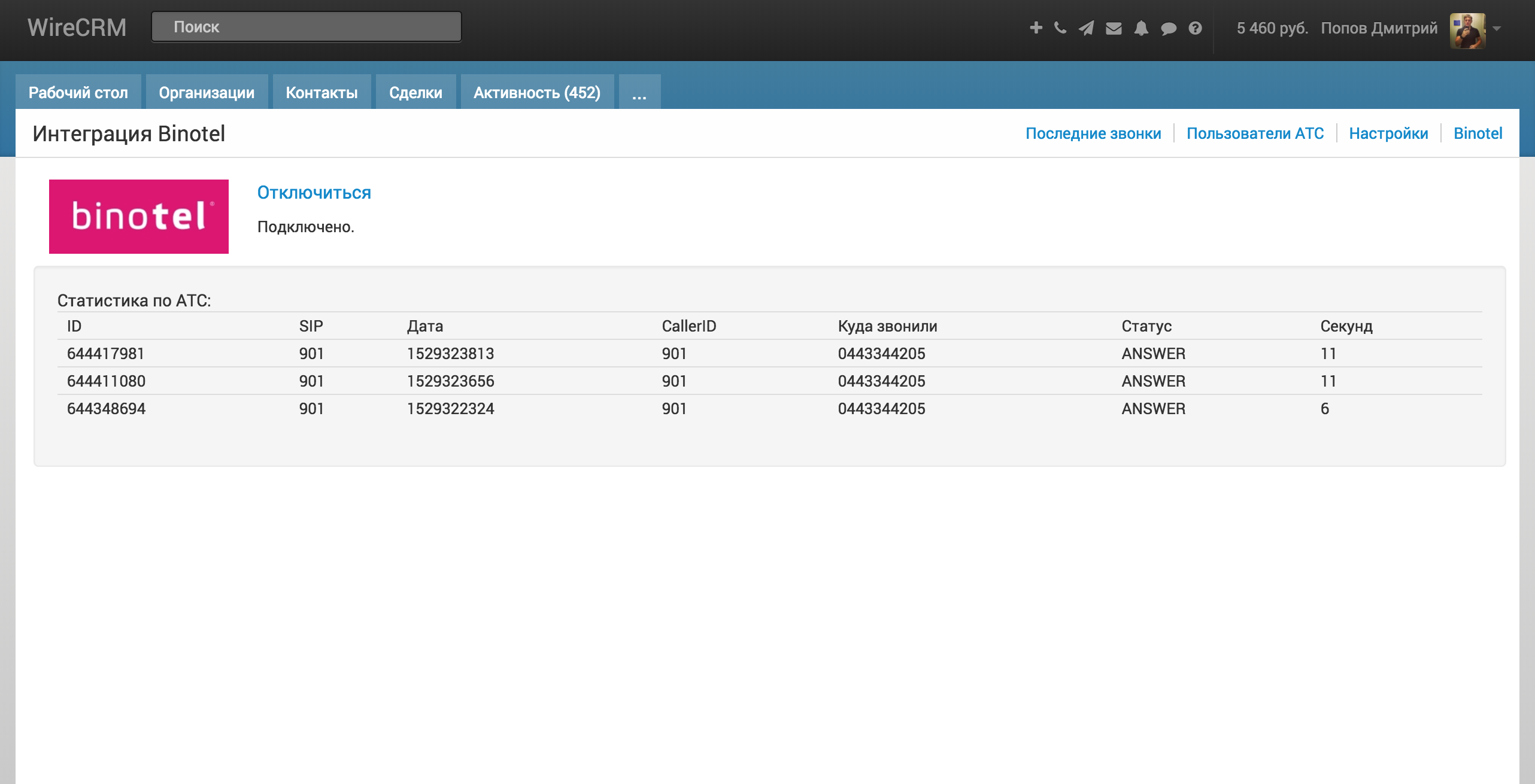
После настройки соответствия пользователей, вы можете совершать исходящие вызовы, для этого нужно кликнуть на номере телефона в CRM, это можно сделать в списках Организации и Контакты, в карточках клиента или в связанных списках, то есть в любом месте CRM системы, где есть кликабельный номер телефона.
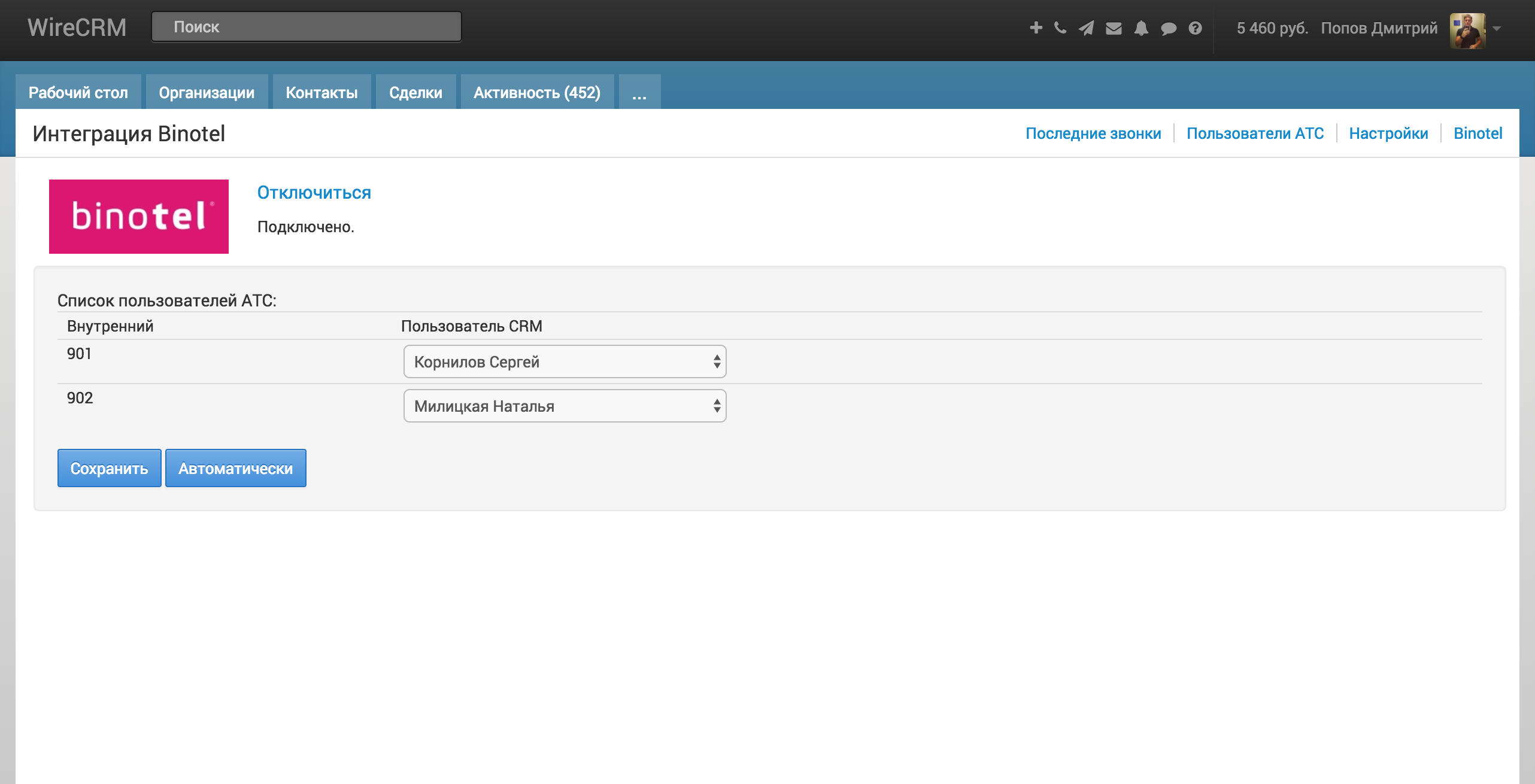
При клике на номер телефона появится всплывающее меню Позвонить, вам нужно выбрать пункт Binotel, после этого откроется окно с вебфоном, после нажатия на кнопку Позвонить будет инициирован звонок клиенту и будет автоматически создана активность с типом звонок и названием Исходящий звонок Binotel, активность будет привязана к контакту или организации.
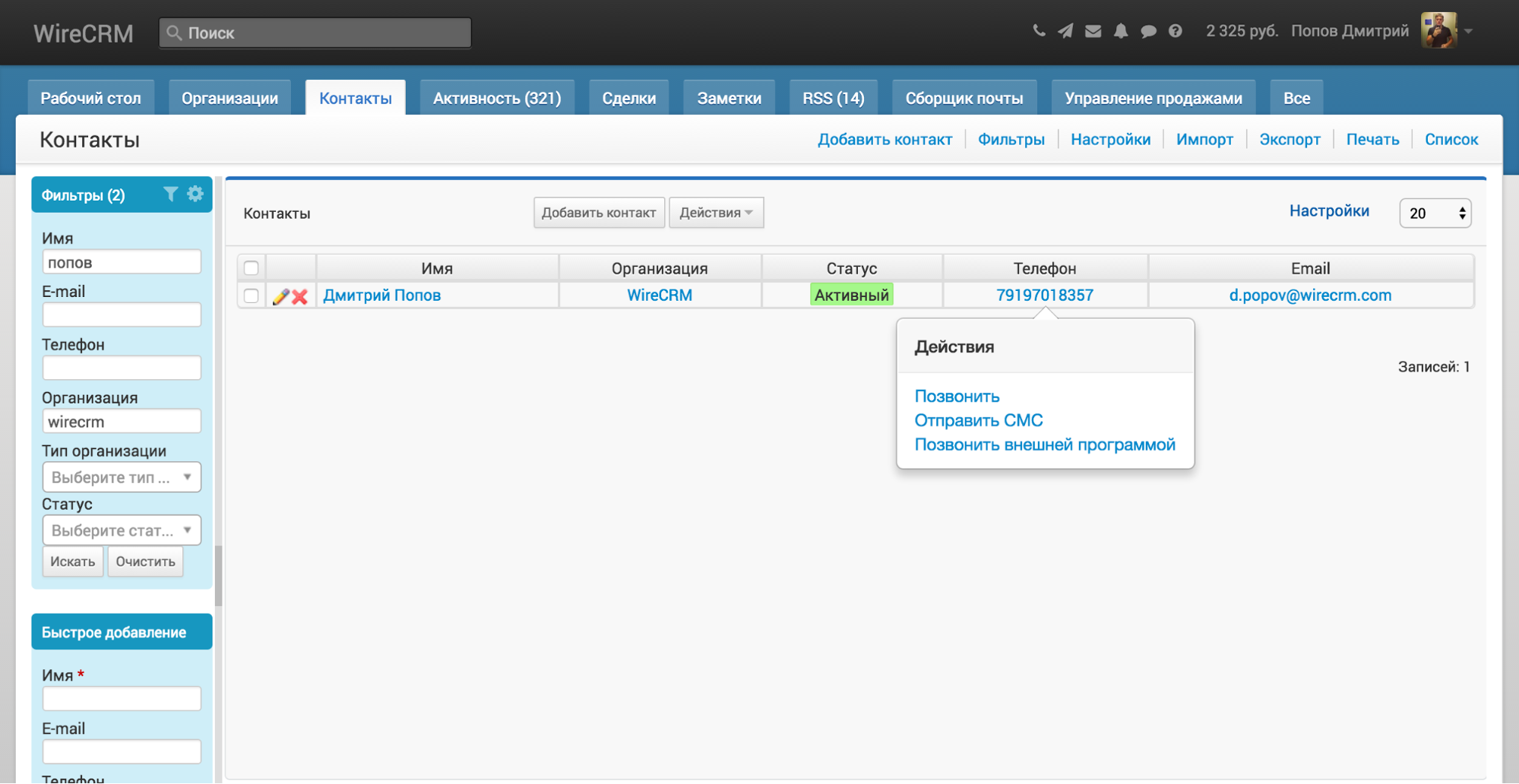
Для того, чтобы в CRM фиксировать входящие вызовы, необходимо настроить уведомления о входящих звонках, для этого нужно на странице настроек https://secure.wirecrm.com/binotel/settings сгенерировать ссылку для уведомлений о звонках. Напишите письмо в службу поддержки Binotel (support@binotel.ua) и попросите установить для вас адреса для принятия уведомлений, указав сгенерированную ранее ссылку для уведомлений. Нужно подключить получение Push запросов, Call settings и Call Completed.
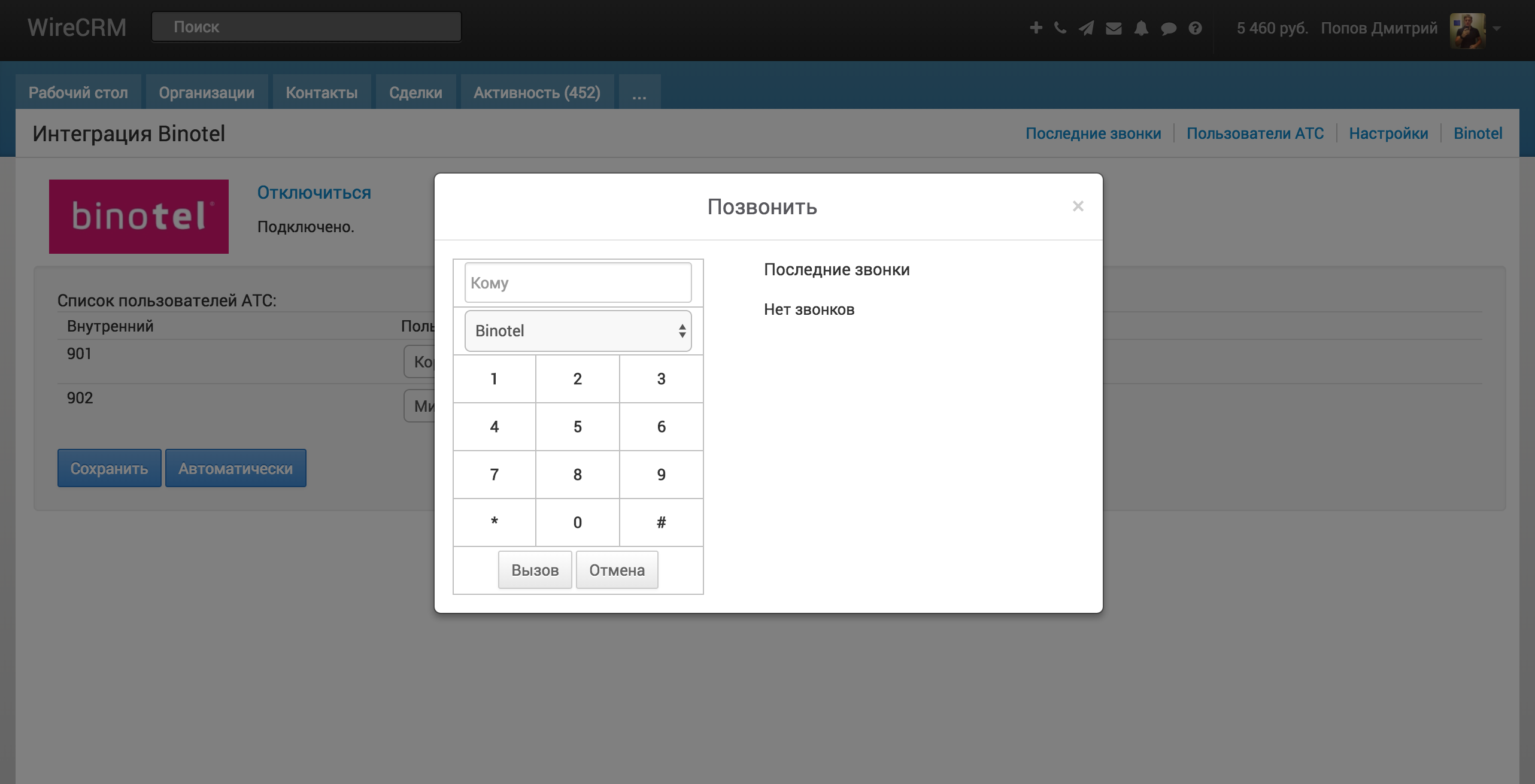
Служба поддержки Binotel может попросить вас указать IP-адреса, с которых будут приходить запросы. На это нужно ответить, что это стандартные адреса системы WireCRM.
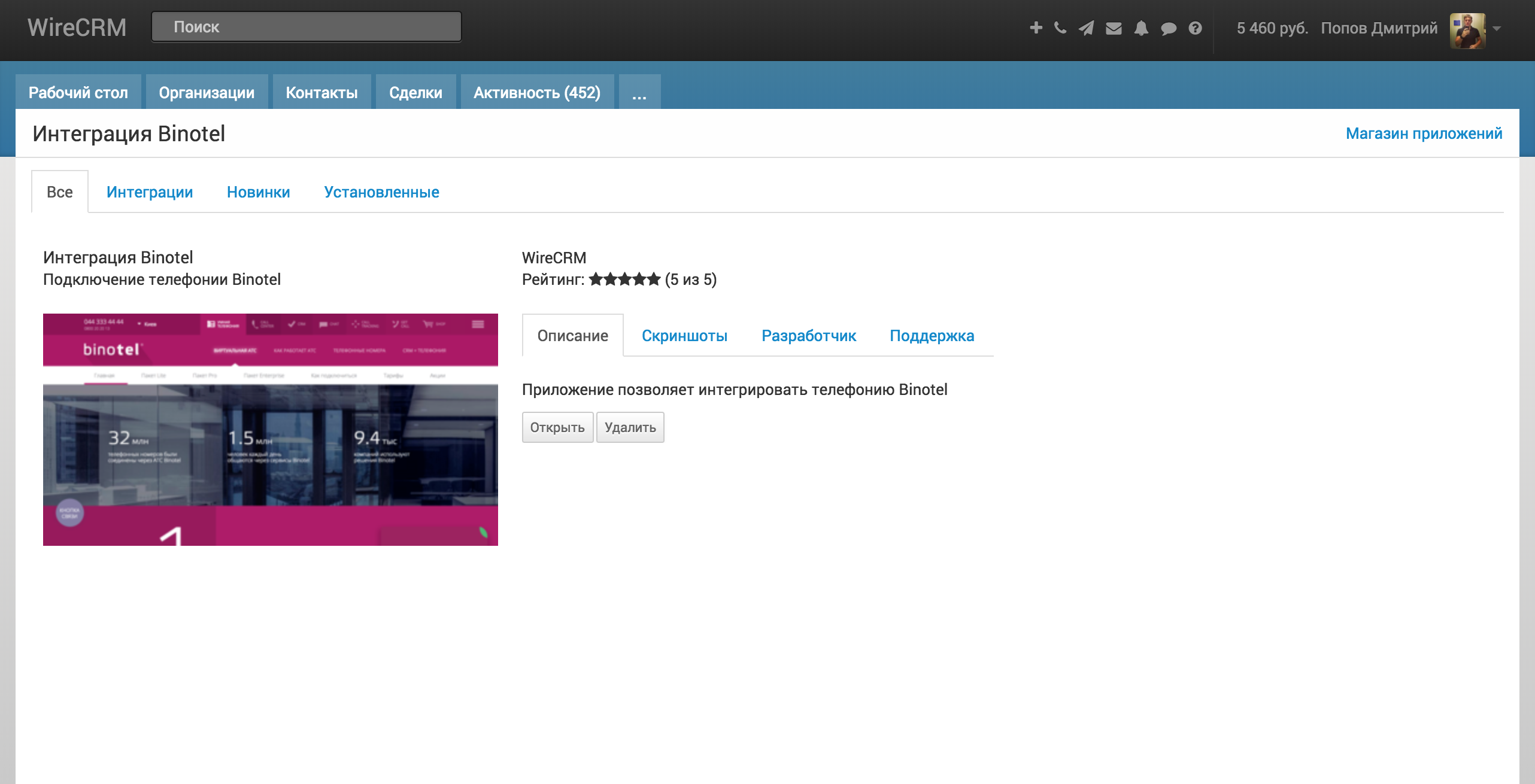
Напишите письмо в службу поддержки Binotel (support@binotel.ua) и попросите выдать вам ключи для запросов к REST API, данные ключи потребуются для авторизации в приложении. Вводим в WireCRM на странице установленного приложения полученные ключи от службы поддержки Binotel, это можно сделать по ссылке https://secure.wirecrm.com/binotel и нажать кнопку Подключиться, если все прошло успешно вы увидите фразу подключено и список последних звонков.
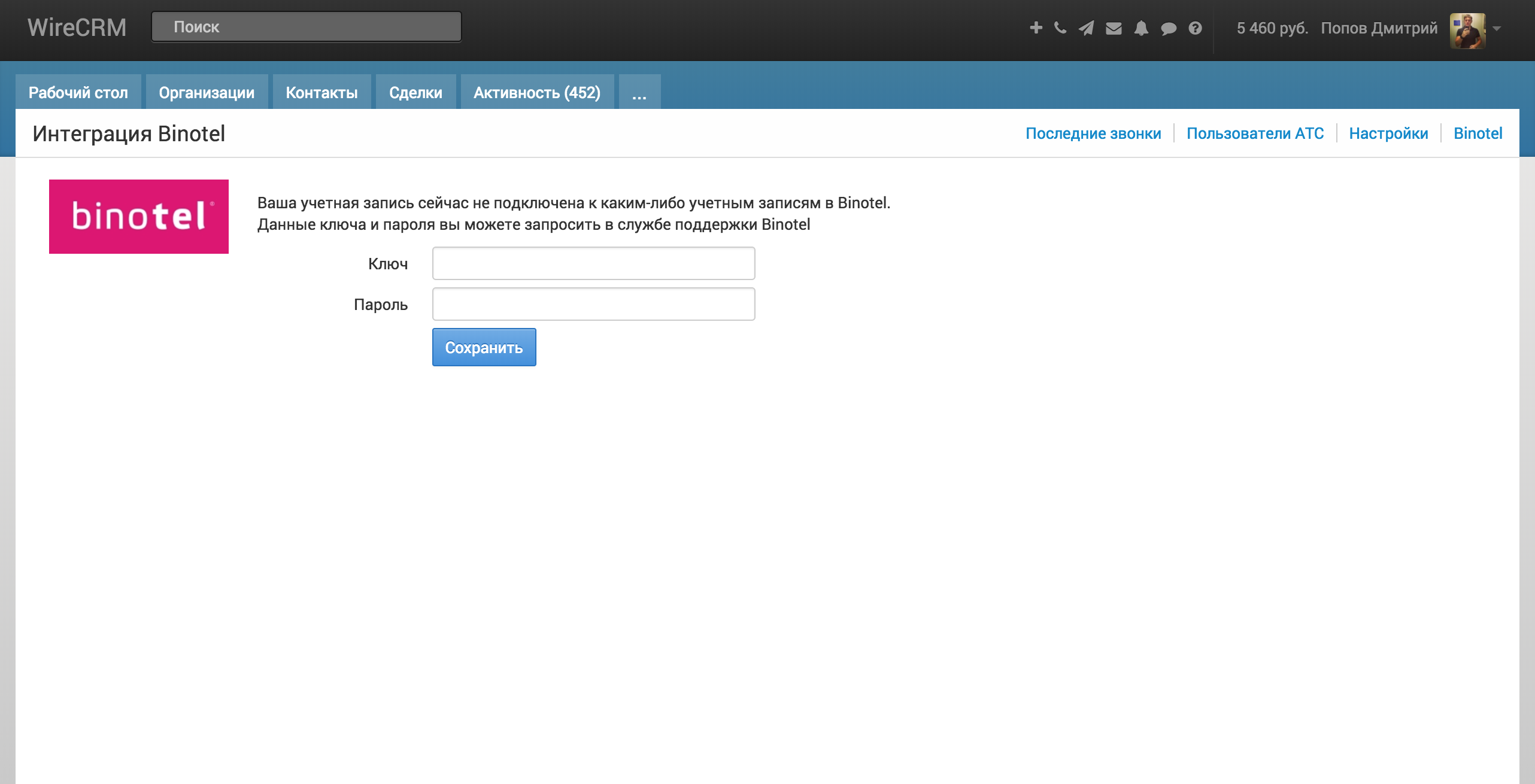
Чтобы совершать исходящие звонки из CRM, необходимо настроить соответствие пользователей CRM и пользователей виртуальной АТС, делается это на странице Пользователи АТС https://secure.wirecrm.com/binotel/employee
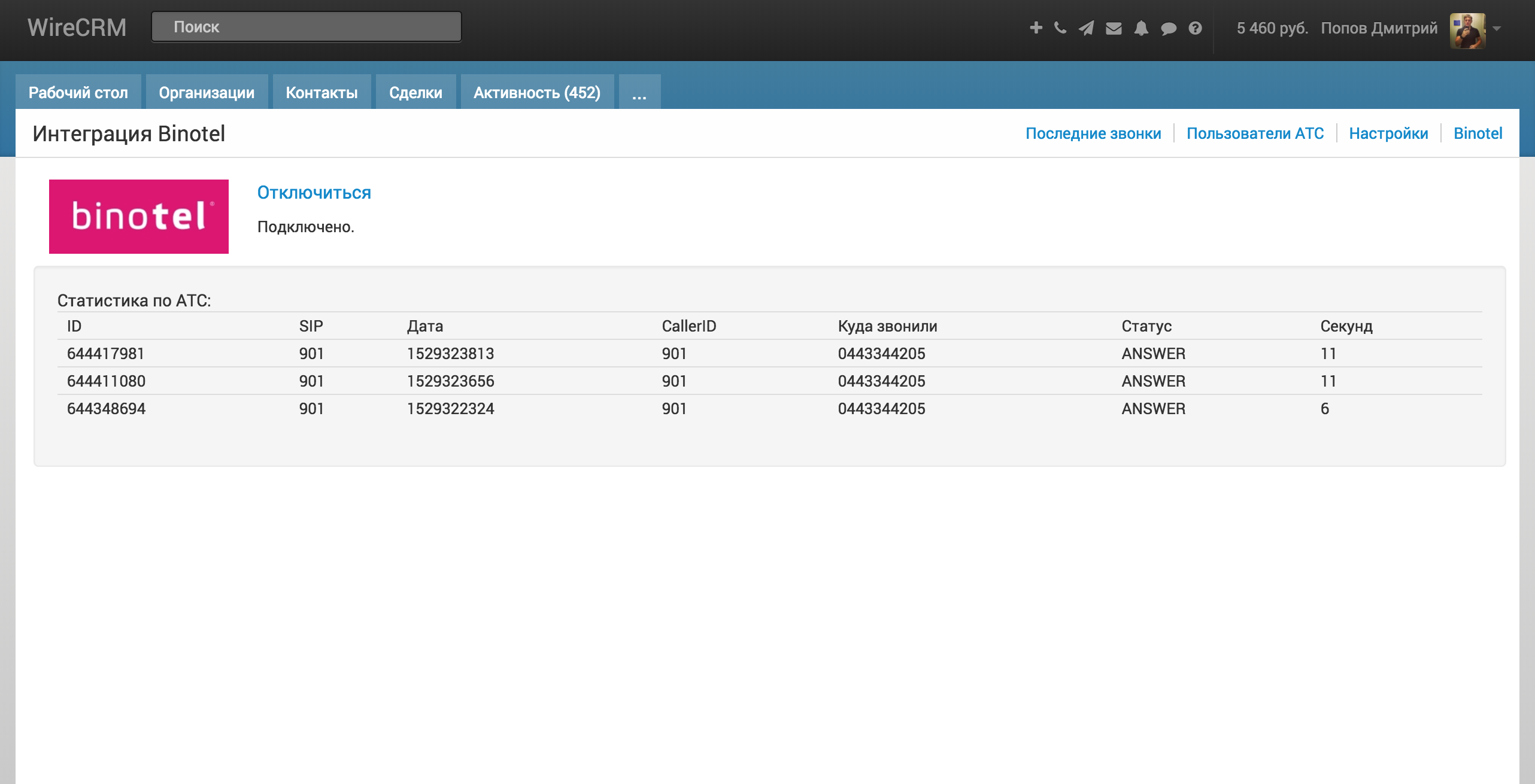
После настройки соответствия пользователей, вы можете совершать исходящие вызовы, для этого нужно кликнуть на номере телефона в CRM, это можно сделать в списках Организации и Контакты, в карточках клиента или в связанных списках, то есть в любом месте CRM системы, где есть кликабельный номер телефона.
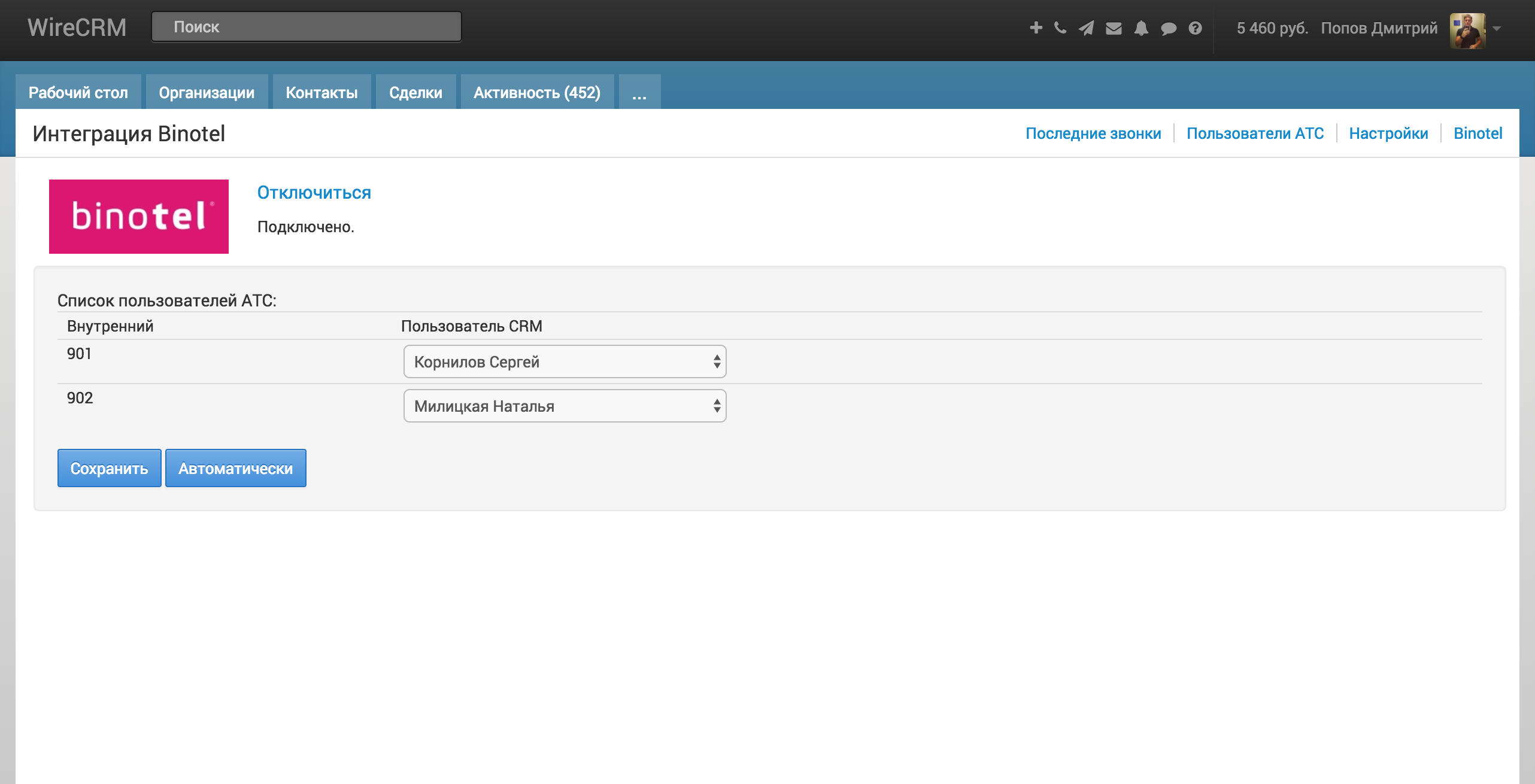
При клике на номер телефона появится всплывающее меню Позвонить, вам нужно выбрать пункт Binotel, после этого откроется окно с вебфоном, после нажатия на кнопку Позвонить будет инициирован звонок клиенту и будет автоматически создана активность с типом звонок и названием Исходящий звонок Binotel, активность будет привязана к контакту или организации.
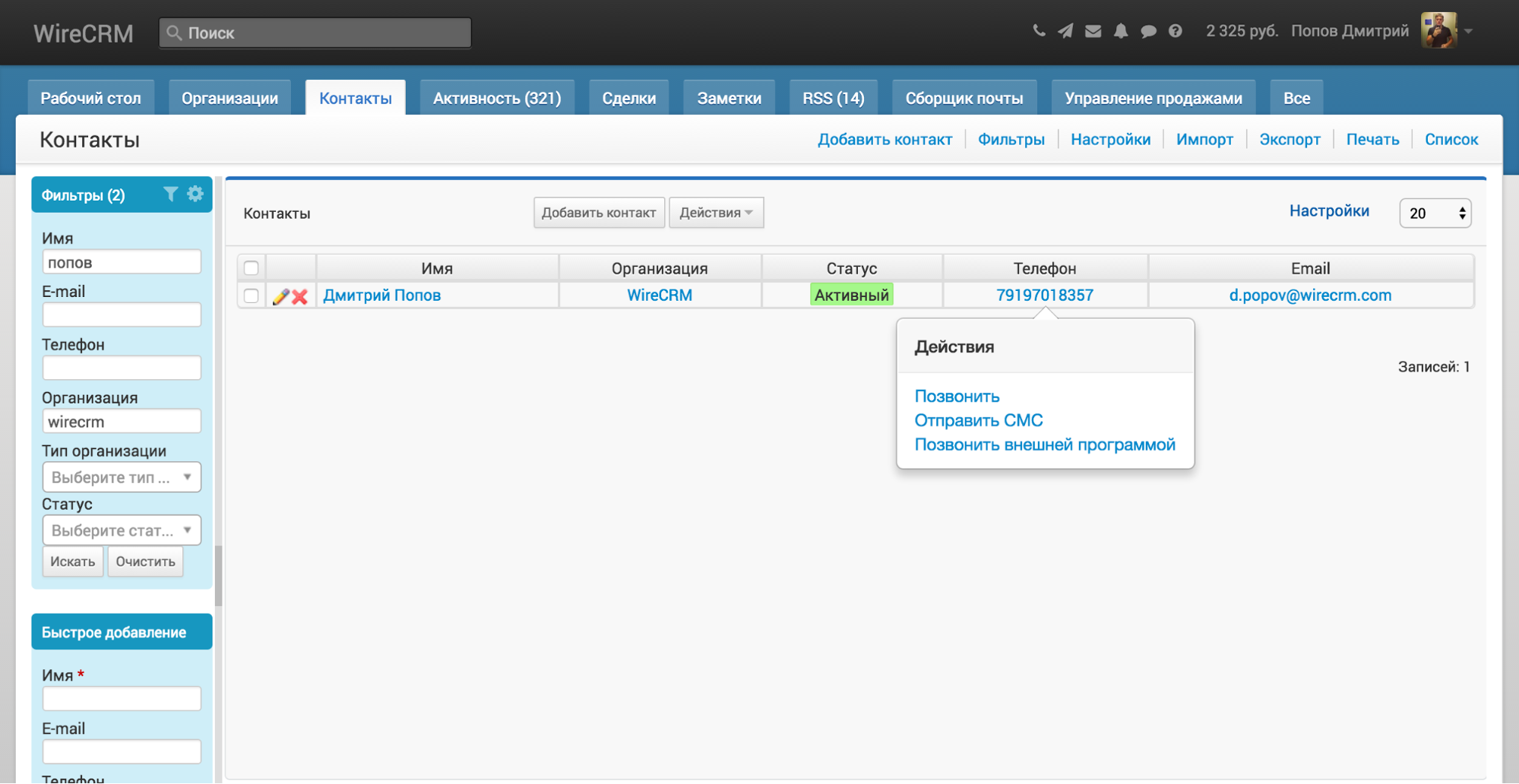
Для того, чтобы в CRM фиксировать входящие вызовы, необходимо настроить уведомления о входящих звонках, для этого нужно на странице настроек https://secure.wirecrm.com/binotel/settings сгенерировать ссылку для уведомлений о звонках. Напишите письмо в службу поддержки Binotel (support@binotel.ua) и попросите установить для вас адреса для принятия уведомлений, указав сгенерированную ранее ссылку для уведомлений. Нужно подключить получение Push запросов, Call settings и Call Completed.
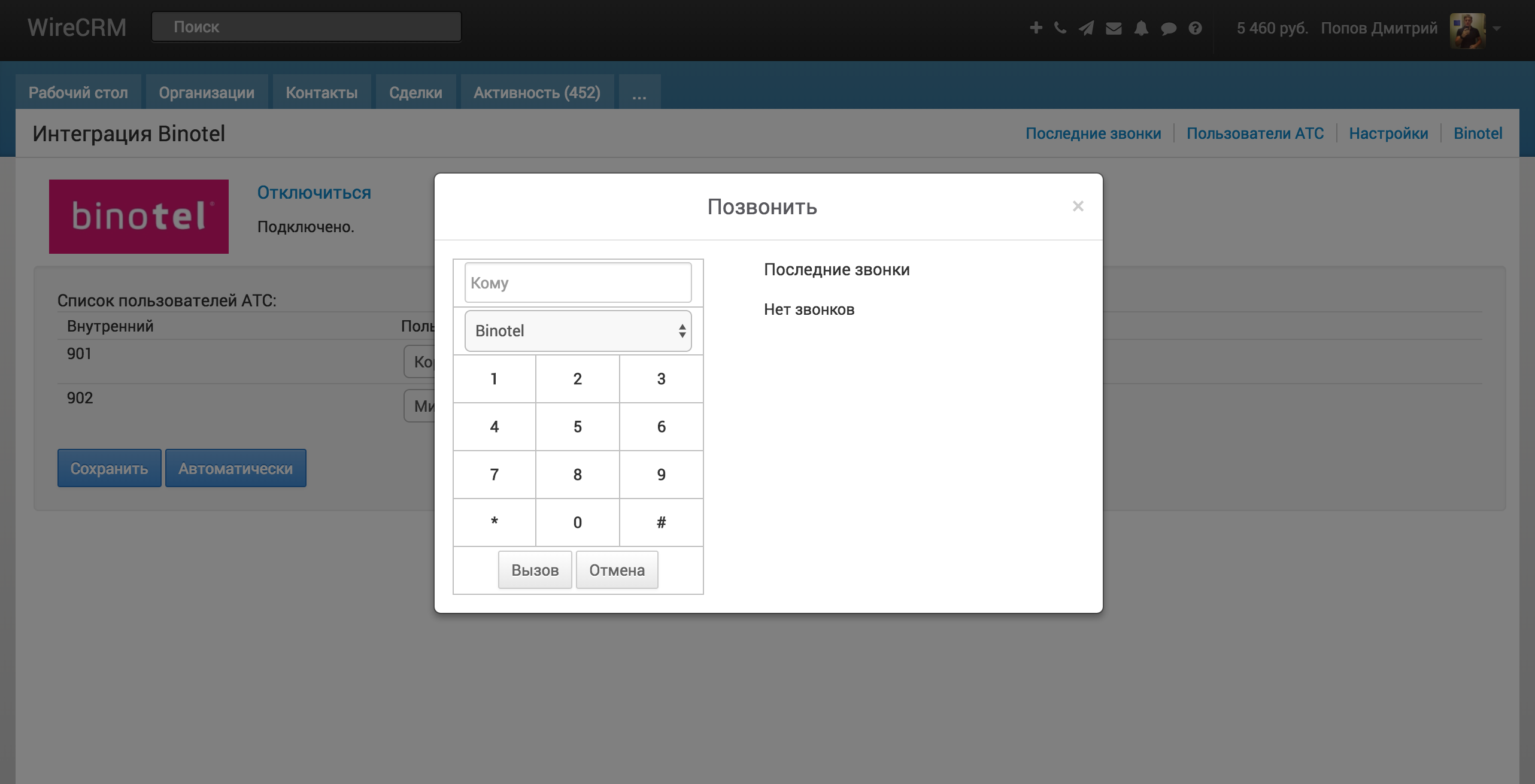
Служба поддержки Binotel может попросить вас указать IP-адреса, с которых будут приходить запросы. На это нужно ответить, что это стандартные адреса системы WireCRM.
В WireCRM легко вести учет клиентов и продаж, работать с финансами и складом, создавать документы по шаблону. Первые 14 дней бесплатны для всех новых пользователей. Изучите возможности сервиса, ведите учет клиентов и пользуйтесь поддержкой наших специалистов!
Создать аккаунт
Создать аккаунт
Комментарии |




